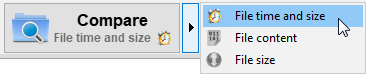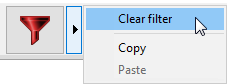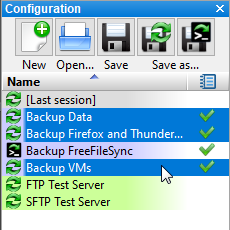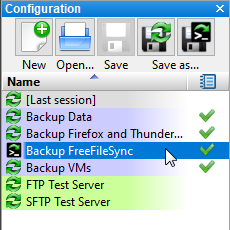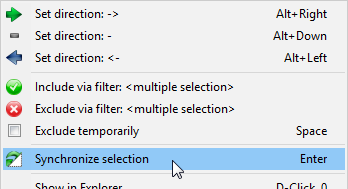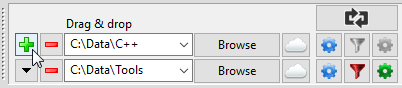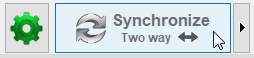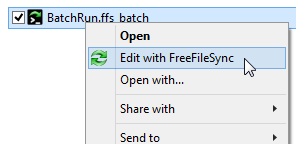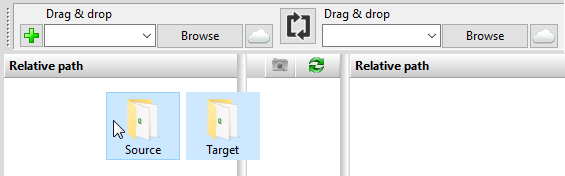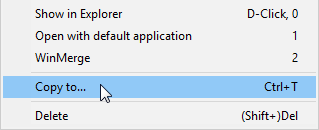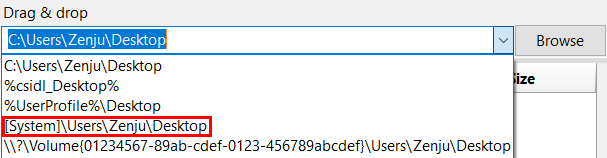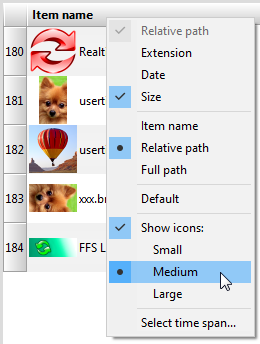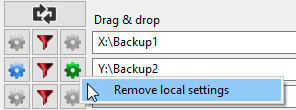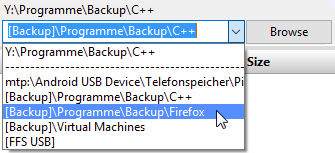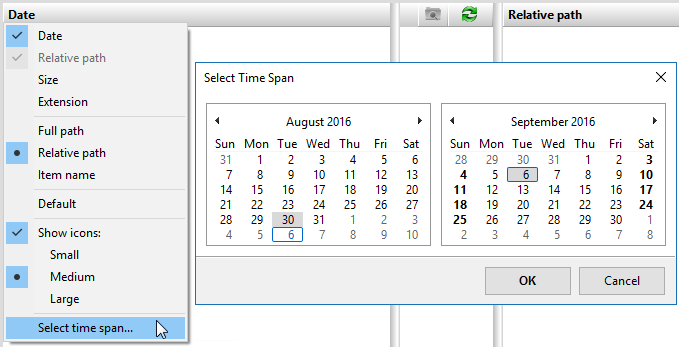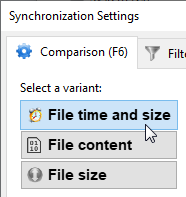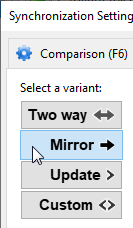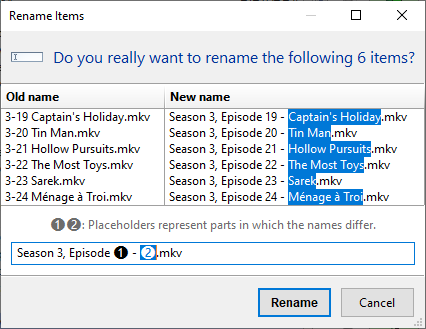팁과 트릭
팁과 트릭
FreeFileSync 사용자 매뉴얼:빠른 시작 명령줄 비교 설정 서머타임 파일 제외 전문 설정 외부 애플리케이션 매크로 성능 실시간 동기화 RTS: 서비스로 실행 배치 작업 일정 동기화 설정 (S)FTP 설정 팁 및 트릭 가변 드라이브 문자 버전 관리 볼륨 시나리오 복사 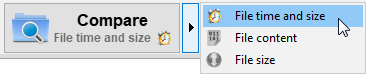
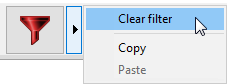
 한 번에 여러 구성을 선택하세요:
한 번에 여러 구성을 선택하세요: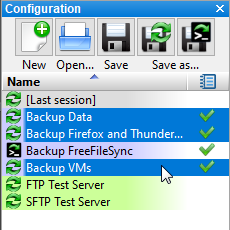 마우스를 통해 여러 항목을 선택하고, Control 키를 누른 상태로 클릭하여 선택을 세부 조정합니다.구성 항목을 더블클릭하여 바로 비교를 시작하세요:
마우스를 통해 여러 항목을 선택하고, Control 키를 누른 상태로 클릭하여 선택을 세부 조정합니다.구성 항목을 더블클릭하여 바로 비교를 시작하세요: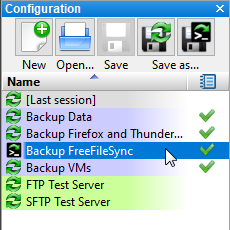 현재 선택한 파일에 대해서만 부분 동기화를 실행합니다:
현재 선택한 파일에 대해서만 부분 동기화를 실행합니다: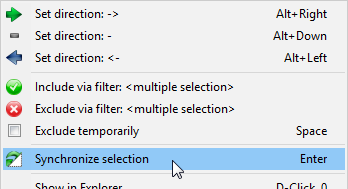 다양한 구성으로 여러 폴더 쌍을 한 번에 동기화하기:
다양한 구성으로 여러 폴더 쌍을 한 번에 동기화하기: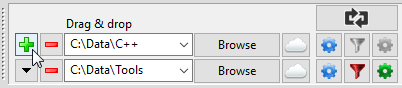 먼저 비교를 클릭하지 않고 직접 동기화 시작:
먼저 비교를 클릭하지 않고 직접 동기화 시작: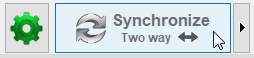 마우스 버튼을 누르고 있는 상태에서 빈 영역을 클릭하여 창을 이동합니다.
마우스 버튼을 누르고 있는 상태에서 빈 영역을 클릭하여 창을 이동합니다. Windows Explorer 컨텍스트 메뉴를 통해 편집용 배치 구성 열기:
Windows Explorer 컨텍스트 메뉴를 통해 편집용 배치 구성 열기: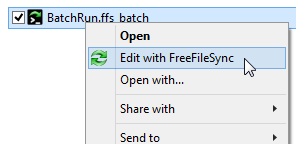 Windows Explorer에서 한 번에 두 개의 폴더를 드래그하여 놓아 폴더 쌍을 한 번에 채우세요.
Windows Explorer에서 한 번에 두 개의 폴더를 드래그하여 놓아 폴더 쌍을 한 번에 채우세요.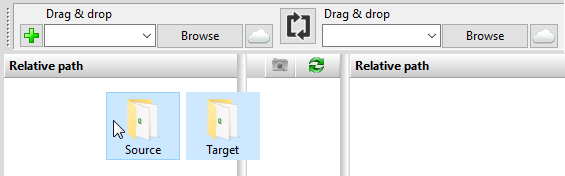 주 대화 상자에서 선택한 파일을 대체 폴더에 복사하여 "차이점"을 저장합니다.
주 대화 상자에서 선택한 파일을 대체 폴더에 복사하여 "차이점"을 저장합니다.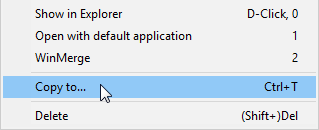 드라이브 문자를 대신하여 볼륨 이름을 사용하세요:
드라이브 문자를 대신하여 볼륨 이름을 사용하세요: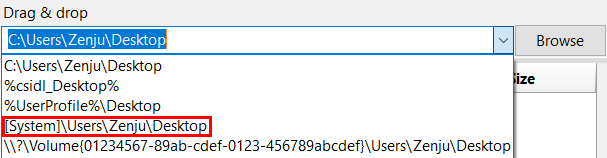 열 머리글 컨텍스트 메뉴를 통해 미리보기 아이콘 표시:
열 머리글 컨텍스트 메뉴를 통해 미리보기 아이콘 표시: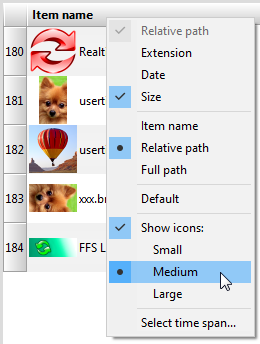 현재 보기 필터 선택을 기본값으로 저장:
현재 보기 필터 선택을 기본값으로 저장: 개별 폴더 쌍에서 지역 설정 제거:
개별 폴더 쌍에서 지역 설정 제거: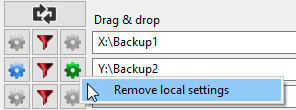 마우스 호버 및 Delete 키를 사용하여 폴더 드롭다운에서 사용되지 않는 경로 제거:
마우스 호버 및 Delete 키를 사용하여 폴더 드롭다운에서 사용되지 않는 경로 제거: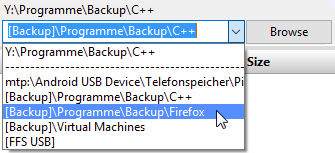 날짜 열 컨텍스트 메뉴를 통해 포함할 파일의 시간 범위를 선택하세요:
날짜 열 컨텍스트 메뉴를 통해 포함할 파일의 시간 범위를 선택하세요: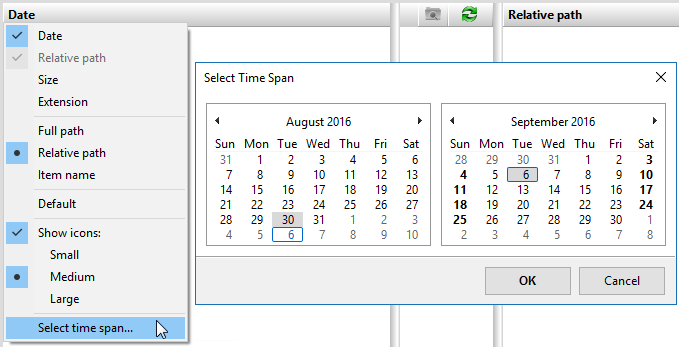 비교 및 동기화 변형을 더블 클릭하여 대화 상자를 확인하세요.
비교 및 동기화 변형을 더블 클릭하여 대화 상자를 확인하세요.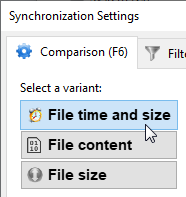
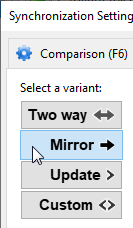 여러 파일을 선택하고 한 번에 모두 이름을 바꾸기(컨텍스트 메뉴 또는 F2 키를 통해)
여러 파일을 선택하고 한 번에 모두 이름을 바꾸기(컨텍스트 메뉴 또는 F2 키를 통해)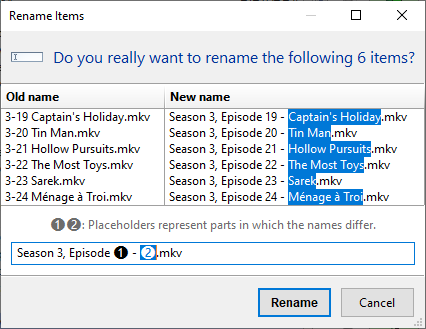
팁과 트릭
단일 마우스 클릭으로 설정 변경: 마우스 오른쪽 버튼을 누르고 유지한 상태에서 컨텍스트 메뉴가 나타날 때까지 유지한 다음 선택 영역 위에서 버튼을 놓습니다.